文章详情页
win10华硕密钥怎么查看_查看win10激活密钥方法介绍
浏览:64日期:2022-12-06 18:50:47
有些伙伴还不熟悉win10华硕密钥查看?今日好吧啦网小编就给大家介绍如何查看win10激活密钥,有需要的朋友快来看看吧!

win10华硕密钥查看方法
1、按下【Win+R】打开运行,输入:regedit 点击确定打开注册表编辑器;
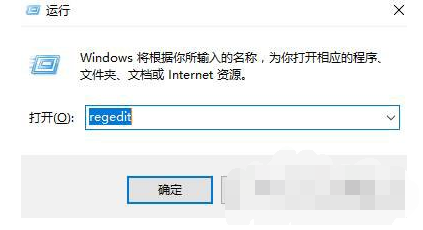
2、然后依次展开:HKEY_LOCAL_MACHINE/SOFTWARE/Microsoft/Windows NT/CurrentVersion/SoftwareProtectionPlatform;
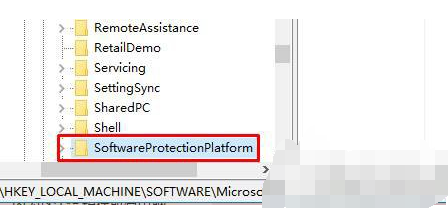
3、在右侧双击打开:BackupProductKeyDefault,其数值数据就是我们当前Win10激活密钥了!
win10相关攻略推荐:
联想小新Air13笔记本U盘如何安装win10系统 安装win10系统方法介绍
机械革命S1 Plus笔记本U盘怎样安装win10系统 安装win10系统步骤说明
戴尔Latitude 7390笔记本U盘如何安装win10系统 安装win10系统步骤一览
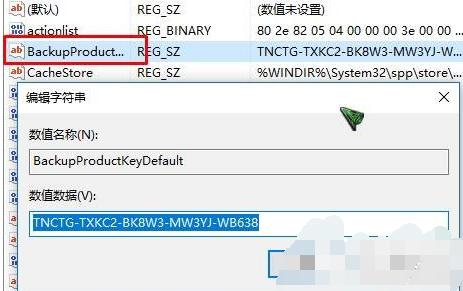
以上就是如何查看win10激活密钥的全部内容了,IE浏览器中文网站为您提供最好用的浏览器下载,为您带来最新的软件资讯!
相关文章:
排行榜

 网公网安备
网公网安备